1. Регистрируем домен
Для примера возьмем регистратора доменов Reghouse.ru. Использую его очень давно, нареканий не было. Домены по доступным ценам. Сейчас домен в зоне .ru стоит 99р.
Регистрируемся в системе. Далее в разделе "Домены" нажимаем "Зарегистрировать домен":

На следующей вкладке нужно ввести имя домена и интересующую Вас доменную зону. Либо задать поиск по всем доменным зонам и в итоге выбрать интересный домен и свободную доменную зону.
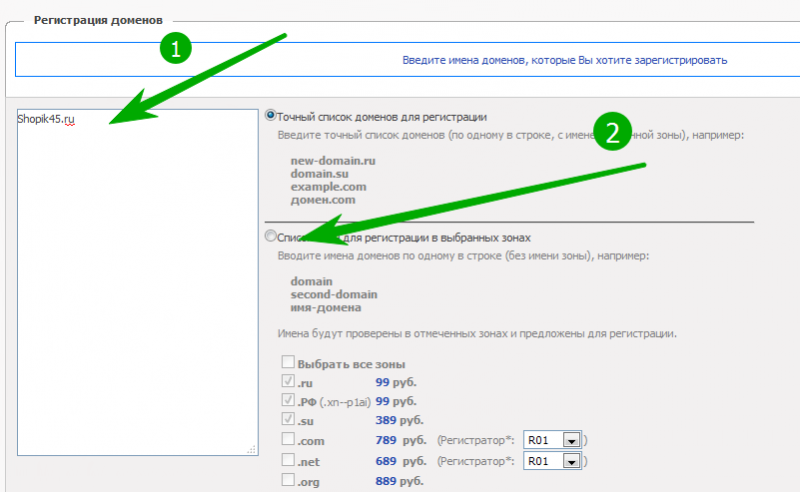
Нажимаем "Далее", если домен свободен, тогда он будет подсвечен зеленым. То также нажимаем "Далее". Если нет, то возвращаемся назад, для выбора другого имени домена.

Далее прописываем DNS-сервера. В данном случае сервера для Лидвертекс следующие:
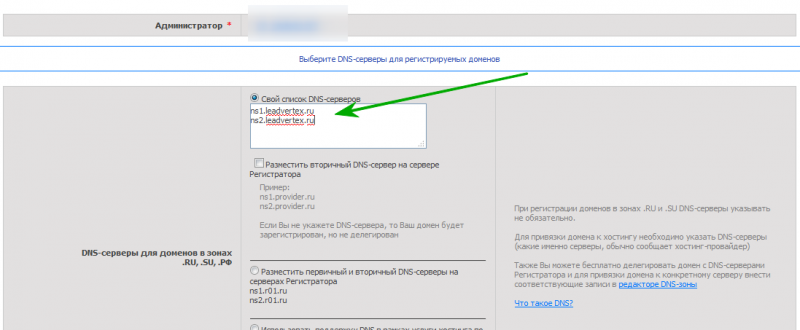
Нажимаем "Далее" и выбираем необходимые опции: "скрыть ФИО" и т.д.
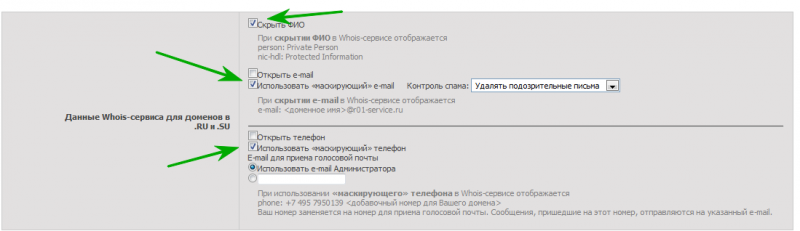
Далее нажимаем "Зарегистрировать домен". Пополняем счет. Готово.
2. Добавляем домен в Leadvertex
В панели управления Leadvertex заходим в "Мои проекты" выбираете нужный (проект должен быт предварительно создан).
В меню (вверху) - "Настройки" - "Домены и Цены":
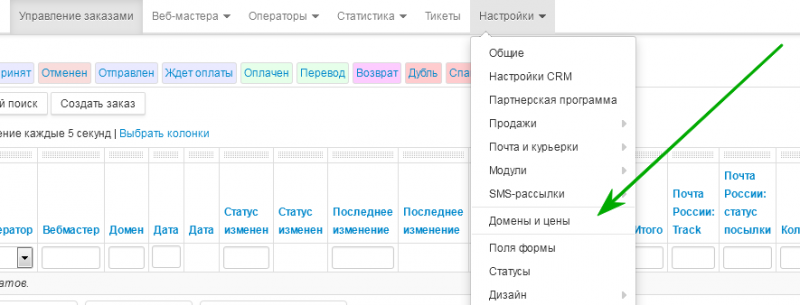
"Создать домен"
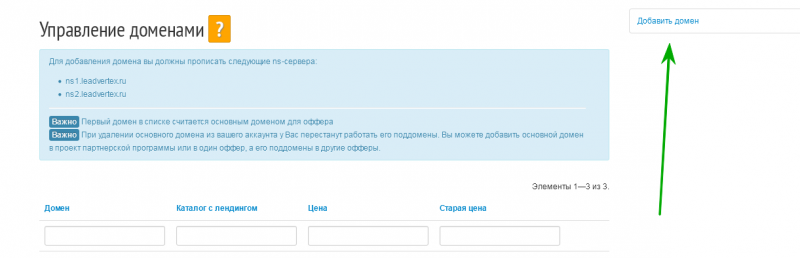
В следующем окне прописываем имя домена или поддомена (если хотим создать поддомен к уже добавленному ранее домену).

Готово. Теперь у Вас есть домен прикрепленный в систему Leadvertex.
3.Добавление поддомена
При добавлении поддомена нужно в строке "домен" прописать желаемое имя поддомена. Например, у Вас уже есть домен - site.ru, и вам нужен поддомен site2, вы пишите "имяподдомена.имя домена.ru" - в данном примере - "site2.site.ru".
Каталог с лендингом выбираем "Новый лендинг".
Для примера возьмем регистратора доменов Reghouse.ru. Использую его очень давно, нареканий не было. Домены по доступным ценам. Сейчас домен в зоне .ru стоит 99р.
Регистрируемся в системе. Далее в разделе "Домены" нажимаем "Зарегистрировать домен":

На следующей вкладке нужно ввести имя домена и интересующую Вас доменную зону. Либо задать поиск по всем доменным зонам и в итоге выбрать интересный домен и свободную доменную зону.
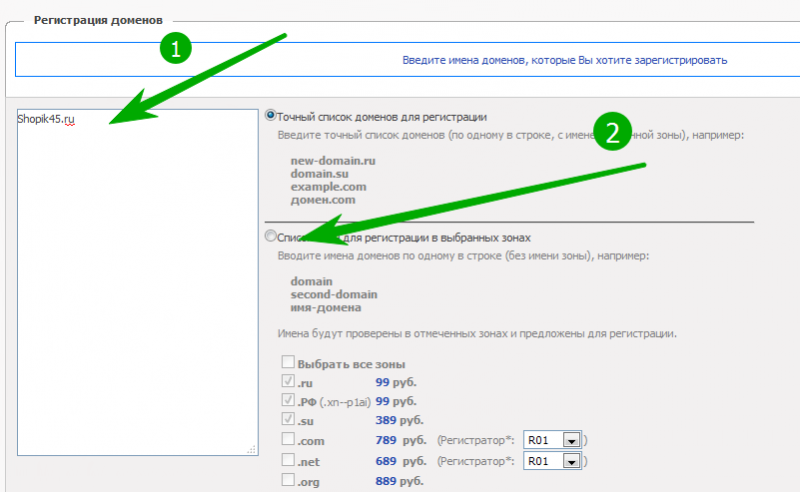
Нажимаем "Далее", если домен свободен, тогда он будет подсвечен зеленым. То также нажимаем "Далее". Если нет, то возвращаемся назад, для выбора другого имени домена.

Далее прописываем DNS-сервера. В данном случае сервера для Лидвертекс следующие:
PHP:
ns1.leadvertex.ru
ns2.leadvertex.ru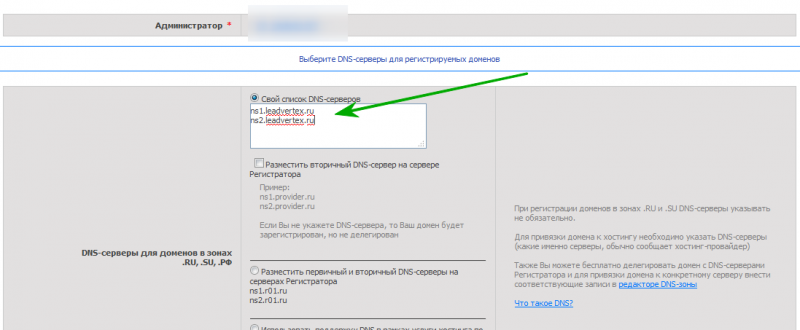
Нажимаем "Далее" и выбираем необходимые опции: "скрыть ФИО" и т.д.
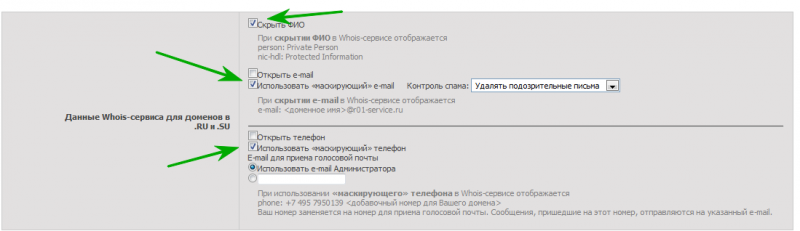
Далее нажимаем "Зарегистрировать домен". Пополняем счет. Готово.
2. Добавляем домен в Leadvertex
В панели управления Leadvertex заходим в "Мои проекты" выбираете нужный (проект должен быт предварительно создан).
В меню (вверху) - "Настройки" - "Домены и Цены":
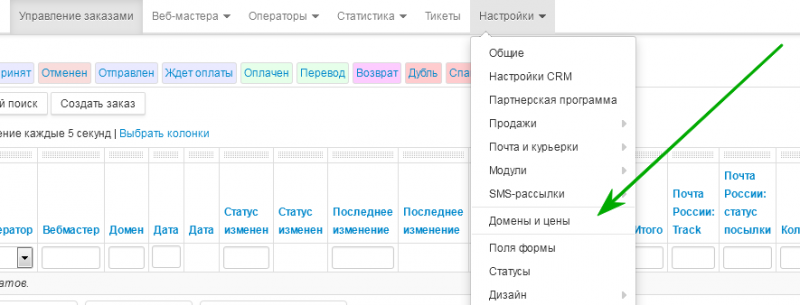
"Создать домен"
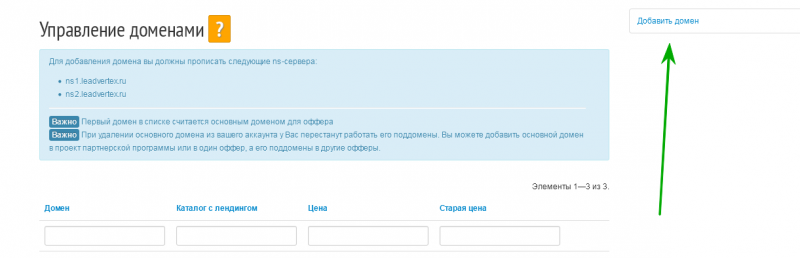
В следующем окне прописываем имя домена или поддомена (если хотим создать поддомен к уже добавленному ранее домену).

Готово. Теперь у Вас есть домен прикрепленный в систему Leadvertex.
3.Добавление поддомена
При добавлении поддомена нужно в строке "домен" прописать желаемое имя поддомена. Например, у Вас уже есть домен - site.ru, и вам нужен поддомен site2, вы пишите "имяподдомена.имя домена.ru" - в данном примере - "site2.site.ru".
Каталог с лендингом выбираем "Новый лендинг".
Последнее редактирование:
